Dans cette article, nous allons voir comment exporter les résultats obtenus lors d’une recherche dans Jira. Si vous préférez, vous pouvez voir notre vidéo sur ce sujet et vous abonner à notre chaîne Youtube pour recevoir nos astuces sur l’outil Jira.
Exporter les résultats de la recherche par mail
Pour exporter les résultats d’une recherche, la première option dont nous disposons est d’envoyer par mail un lien sur la recherche pour permettre à d’autres utilisateurs d’exécuter le filtre actif.
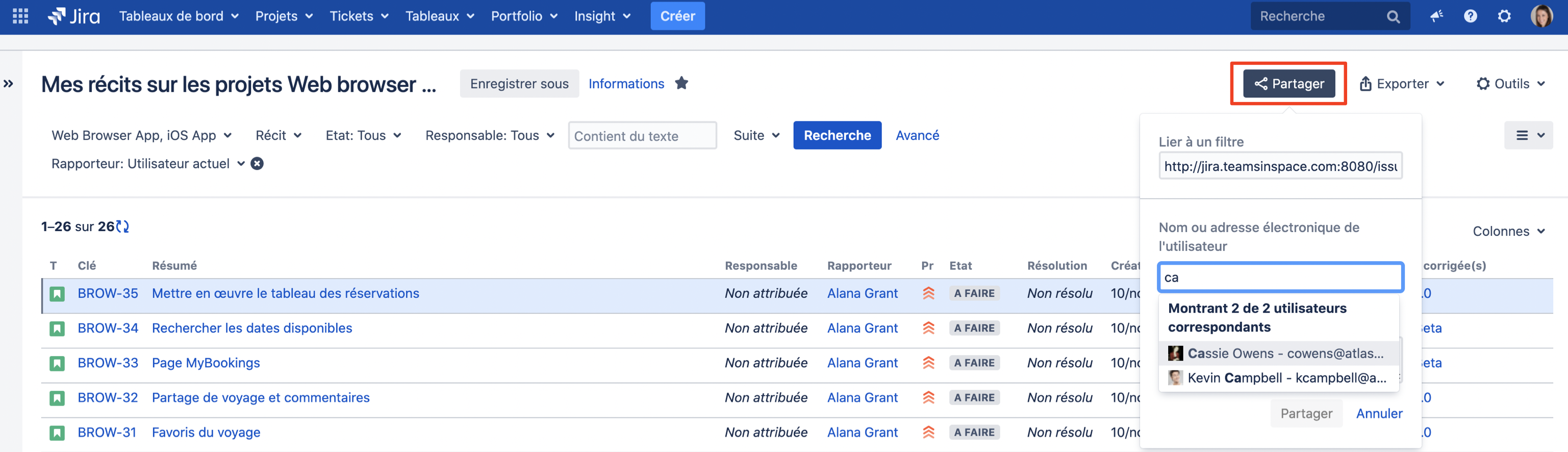
Le bouton « Partage » ouvre une boîte dans la quelle on peut spécifier une liste d’utilisateurs ainsi qu’une petite note pour personnaliser le message. Les destinataires du mail pourront cliquer simplement sur le lien et accèderont aux résultats du filtre.
Exporter les résultats dans différents formats
Le bouton « Exporter », comme son nom l’indique, permet d’exporter les résultats de la recherche dans différents formats. Je ne vais pas détailler la liste des possibilités mais me concentrer sur l’export csv qui est le plus utilisé.
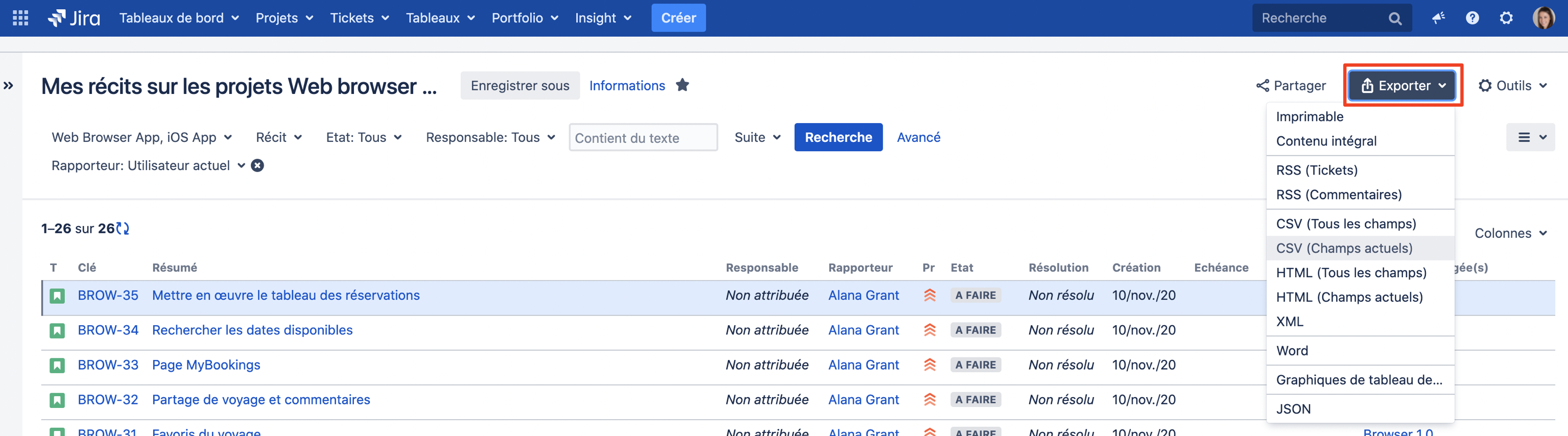
C’est en tout cas l’exportation que je vois la plus souvent réalisée. Vous pouvez choisir d’exporter toutes les colonnes ou uniquement les colonnes présentes à l’écran. En général, c’est cette option qui est utilisée. Je lance l’exportation et le fichier est récupéré. Vous pouvez ensuite l’ouvrir avec Excel ou un autre outil comme Numbers si vous êtes sur Mac.
Comment exporter plus de 1000 demandes Jira ?
Alors attention, on ne peut pas exporter plus de 1000 demandes Jira à la fois dans la configuration standard. Si vous avez besoin d’exporter plus de 1000 demandes, il faudra le faire en plusieurs fois. Il n’y a pas vraiment de façon simple de le faire. Ce que je suggère, c’est d’ajouter un critère supplémentaire. Par exemple, si la recherche sur le projet comporte 1200 demandes et que je veux les exporter. Je peux essayer de faire une première recherche en ajoutant un critère sur les priorités (ex : critique, bloquante et majeure) et réaliser mon exportation. Puis, je fais une nouvelle recherche en changeant les priorités (ex: mineure et triviale) que j’exporte. L’astuce consiste ensuite à fusionner les 2 fichiers produits.
Je vous l’accorde, ce n’est pas très pratique. Si vous avez des besoins récurrents d’exportation de beaucoup de données Jira, ce n’est peut-être pas la meilleure façon de faire. Dans ce cas, il faudra peut-être envisager d’accéder aux demandes via l’API.
Exporter les résultats d’une recherche au format Excel ?
Dans les anciennes versions de Jira, vous disposez d’une option d’exportation au format Excel. Sachez que cette fonctionnalité existe toujours mais qu’elle est désactivée par défaut. Si vous souhaitez l’utiliser, tournez-vous vers votre administrateur. Cependant, attention, Atlassian l’a supprimée pour deux bonnes raisons. Tout d’abord, le format du fichier Excel généré n’était pas dans un format optimal. Ce n’est pas grave en soi mais cela peut générer des remarques de la part des utilisateurs. D’autre part, l’opération d’export Excel est très consommatrice en ressources. Par conséquent, je vous conseille de vous contenter de l’export CSV qui permet tout aussi bien de réutiliser les résultats de la recherche pour les retravailler ensuite dans Excel.
Autres types d’export Jira
Il y a d’autres types d’export qui sont moins utilisés. Par exemple le bouton « Imprimable » permet de mettre en forme la liste de manière à pouvoir l’imprimer directement à partir de votre navigateur. Le bouton graphique de tableau de demandes permet de créer directement un gadget de type « Résultat de la recherche » qui va s’insérer dans un tableau de bord existant. Le format Word ressemble au format imprimable et permet d’avoir une liste de toutes les demandes les unes à la suite des autres dans un document au format Microsoft Word.
Je vous recommande de ne pas trop abuser de cette fonctionnalité. Dès lors que des demandes ont été exportées dans un fichier Excel en particulier, la tentation est grande pour les utilisateurs de modifier directement ce fichier. Donc restez au maximum dans Jira et chercher des alternatives à l’exportation dans des fichiers externes.
Vous savez maintenant comment exporter les résultats de votre recherche Jira. Dans le prochain article, nous verrons comment recevoir périodiquement les résultats d’une recherche Jira.

